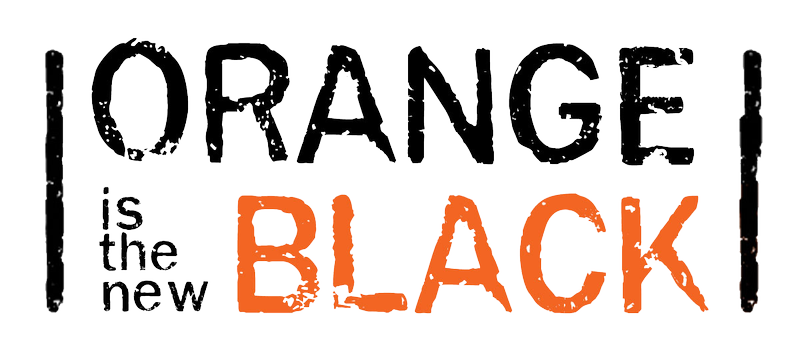หลังจากที่จำนวนมากของการเก็งกำไรและข่าวลือเกี่ยวกับความพร้อมของระบบปฏิบัติการวินโดวส์ 11 ก็เปิดตัวในที่สุด 24 มิถุนายน ของ Windows 11 เป็นผู้สืบทอดของความนิยมมากที่สุดระบบปฏิบัติการ 10 ของ Windows ในแง่ของคนธรรมดา, Windows 11 คือทั้งหมดที่เกี่ยวกับการเปลี่ยนแปลงของภาพ ดังนั้นถ้าคุณได้รับการมองหาวิธีการในการปรับรุ่น Windows 10 เป็น Windows 11 แล้วคุณคลิกที่บทความขวา

ในโพสต์นี้ ฉันจะแนะนำคุณเกี่ยวกับวิธีการอัปเกรดเป็น Windows 11 จาก Windows 10 ได้อย่างง่ายดาย นอกจากนี้ เราจะดูว่ามีอะไรใหม่ใน Windows 11 และข้อกำหนดขั้นต่ำสำหรับการติดตั้งบนระบบของคุณมีอะไรบ้าง
มีอะไรใหม่ใน Windows 11
ดังที่กล่าวไว้ข้างต้น Windows 11 เป็นเวอร์ชันปรับปรุงใหม่ของ Windows 10 โดยมีการเปลี่ยนแปลงภาพมากมาย ตอนนี้มีการจัดสรรเมนูเริ่มต้นของ Windows ใหม่พร้อมกับเสียงเริ่มต้นใหม่ Windows 11 ถือเป็นระบบปฏิบัติการที่ดีที่สุดสำหรับการทำงานหลายอย่างพร้อมกันและการเล่นเกมบนพีซี ตามที่ผู้เชี่ยวชาญด้านเทคโนโลยีหลายคนกล่าว ระบบปฏิบัติการ Windows ล่าสุดมาพร้อมกับ Microsoft Store ที่อัปเดต ซึ่งคุณสามารถเข้าถึงแอพ Android ใหม่ได้

ในด้านภาพที่ ของ windows 11 มาพร้อมกับวอลล์เปเปอร์ใหม่ ๆ , ภาพเคลื่อนไหวผลกระทบและผลกระทบเสียงเพื่อให้ประสบการณ์การใช้ Windows ใหม่ที่สมบูรณ์ อินเตอร์เฟซที่ชาญฉลาด, Windows 11 ดูเหมือนว่าการรวมกันของแอปเปิ้ล Mac OS และของ Google Chrome OS ที่มีรสชาติของ UI ของตัวเองบางส่วนไมโครซอฟท์ ตอนนี้ในโฟลเดอร์ Windows ใหม่ผู้ใช้จะยังไม่ได้รับการเข้าถึง Cortana และ Skype ซึ่งมาติดตั้งใน Windows 10
ส่วนที่ดีที่สุดเกี่ยวกับ Windows 11 ก็คือมันจะรองรับแอพ Android ใช่ ตอนนี้ผู้ใช้สามารถดาวน์โหลดแอป Android ต่างๆ จาก Amazon Appstore ซึ่งจะเชื่อมโยงกับร้านค้าของ Microsoft
ข้อกำหนดสำหรับ Windows 11

มันก็ทำให้เห็นได้ชัดโดยนักพัฒนาของไมโครซอฟท์ในงานเปิดตัวของระบบปฏิบัติการวินโดวส์ 11 ว่าถ้าระบบของคุณจะขาดอยู่เบื้องหลังในการใด ๆ ในแง่มุมของความต้องการของระบบปฏิบัติการวินโดวส์ 11 แล้วมีวิธีที่คุณสามารถติดตั้งและรันระบบปฏิบัติการ Windows ใหม่ บนคอมพิวเตอร์ของคุณ แต่ให้ดูที่ทั้งหมด ข้อกำหนดขั้นต่ำสำหรับ Windows 11 เพื่อให้ทำงานบนระบบของคุณ
ตามรายงานที่ออกมาส่วนใหญ่ของผู้ใช้จะไม่สามารถติดตั้ง Windows 11 บนคอมพิวเตอร์ของพวกเขาทั้งหมดเป็นเพราะความต้องการขั้นต่ำของ TPM แม้เครื่องคอมพิวเตอร์มากปลายสูงกับทุกรายละเอียดใหม่ล่าสุดกำลังเผชิญความยากลำบากในการติดตั้ง Windows 11 เพราะลักษณะของ TPM สำหรับการตรวจสอบเวอร์ชัน TPM ที่ติดตั้งบนคอมพิวเตอร์ของคุณ ให้พิมพ์และป้อน tpm msc ในกล่องโต้ตอบการเรียกใช้
วิธีอัปเกรดเป็น Windows 11 ฟรี
หากขณะนี้คุณกำลังใช้ Windows 10 และต้องการที่จะได้รับการอัพเกรดเป็น Windows 11 แล้วมีกระบวนการที่ซับซ้อนที่คุณต้องปฏิบัติตาม ส่วนที่ดีที่สุดคือ จะไม่มีอะไรเกิดขึ้นกับไฟล์และแอปของคุณ และใบอนุญาต Windows ของคุณจะยังคงเหมือนเดิม ในอนาคต หากความคิดของคุณเปลี่ยนไป และคุณต้องการลดระดับจาก Windows 11 เป็น Windows 10 คุณก็สามารถทำได้เช่นกัน ดังนั้น เพียงทำตามขั้นตอนที่กล่าวถึงด้านล่างเพื่อค้นหาวิธีอัปเกรด Windows 10 เป็น Windows 11

ขั้นตอนที่ 1: ก่อนอื่น ผู้ใช้ Windows 10 ทุกคนต้องเข้าร่วมโปรแกรม Insider ของ Windows สามารถเข้าร่วมได้โดยคลิกที่นี่ ลิงค์ และลงทะเบียนด้วยตัวคุณเอง ความคืบหน้าในการทำให้คุณต้องมีบัญชี Microsoft คุณสามารถสร้างได้ถ้าคุณไม่ได้

ขั้นตอนที่ 2: เมื่อคุณสร้างบัญชี Microsoft ของคุณและดำเนินการกับการลงทะเบียนเวลามันจะเชื่อมโยงบัญชีไมโครซอฟท์วินโดวส์ 10 เครื่องคอมพิวเตอร์ของคุณ โดยทั่วไปตอนนี้คุณจะต้องเปลี่ยนไปใช้แบบออนไลน์ของ Windows 10 บัญชี สำหรับการเปลี่ยนไปใช้บัญชีออนไลน์ไปที่เครื่องคอมพิวเตอร์ของคุณ การตั้งค่า , แล้ว บัญชี . ตอนนี้คลิกที่, ลงชื่อเข้าใช้ด้วยบัญชี Microsoft แทน . ในกรณีของฉันก็แสดงการลงนามหยุดในทุก Microsoft ปพลิเคชันโดยอัตโนมัติขณะที่ฉันกำลังลงชื่อเข้าใช้ไมโครซอฟท์บัญชีของฉันออนไลน์

ขั้นตอนที่ 3: ป้อนข้อมูลประจำตัวบัญชี Microsoft ที่คุณใช้สำหรับการลงทะเบียนในโปรแกรม Windows Insiders

ขั้นตอนที่ 4: หลังจากกระบวนการลงชื่อเข้าใช้เสร็จสิ้น ให้ไปที่ Update and Security จากการตั้งค่า Windows ของคุณ จากนั้นคลิกที่ โปรแกรมภายในหน้าต่าง ตอนนี้ คุณจะต้องคลิกที่เริ่มต้น

ขั้นตอนที่ 5: เลือกบัญชี Microsoft ของคุณ จากนั้นคลิกที่ ช่องทางการพัฒนา โปรดทราบว่าผลิตภัณฑ์ที่คุณจะได้รับจากช่องทางการพัฒนาอาจมีข้อบกพร่องมากมาย

ขั้นตอนที่ 6: มุ่งหน้า windows Update จากการตั้งค่า Windows และคลิกตรวจสอบการอัปเดต

ขั้นตอนที่ 7: ทั้งนี้ขึ้นอยู่กับการเชื่อมต่ออินเทอร์เน็ตของคุณก็จะใช้เวลาบางส่วนสำหรับคุณที่จะได้รับของ Windows 11 ภายในการแสดงตัวอย่างการสร้าง 22,000.51 การปรับปรุงบน Windows 10 เครื่องคอมพิวเตอร์ของคุณ เมื่อได้รับแล้ว ให้คลิกที่ดาวน์โหลดเพื่อเริ่มดาวน์โหลดการอัปเดต

อีกครั้งขึ้นอยู่กับการเชื่อมต่ออินเทอร์เน็ตของคุณการปรับปรุงอาจใช้เวลา 1-2 ชั่วโมงจะสมบูรณ์ได้รับการดาวน์โหลดบนระบบของคุณ ในขณะที่การติดตั้ง Windows 11 ระบบของคุณจะรีสตาร์ทหลายครั้งและมันก็เป็นเรื่องปกติอย่างสมบูรณ์ หลังจากการติดตั้งระบบของคุณจะบูตขึ้นกับ Windows ใหม่ 11 เมนูใหม่เริ่มต้นเสียงบูตใหม่วอลล์เปเปอร์ตาจับใจและระบบการเปลี่ยนแปลงอย่างสมบูรณ์ UI สิ่งสำคัญที่สุดคือไฟล์และแอพพลิเคทั้งหมดของคุณจะยังคงบันทึกไว้ในสถานที่ของตนคุณสามารถตรวจสอบพวกเขา
คำพูดสุดท้าย
ในด้านการมองเห็น, Windows 11 จะดีกว่าระบบปฏิบัติการอื่น ๆ แต่มันค่อนข้างต้นที่จะตัดสินประสิทธิภาพโดยรวมและเปรียบเทียบกับระบบปฏิบัติการอื่น ๆ ฉันหวังว่าตอนนี้คุณจะได้เพลิดเพลินกับการใช้ Windows 11 ในระบบของคุณ แต่ในกรณีที่คุณต้องเผชิญกับข้อผิดพลาดใด ๆ ในขั้นตอนการติดตั้งให้ความรู้สึกอิสระที่จะแสดงความคิดเห็นมันลง ผมจะดีใจมากในการช่วยให้คุณ
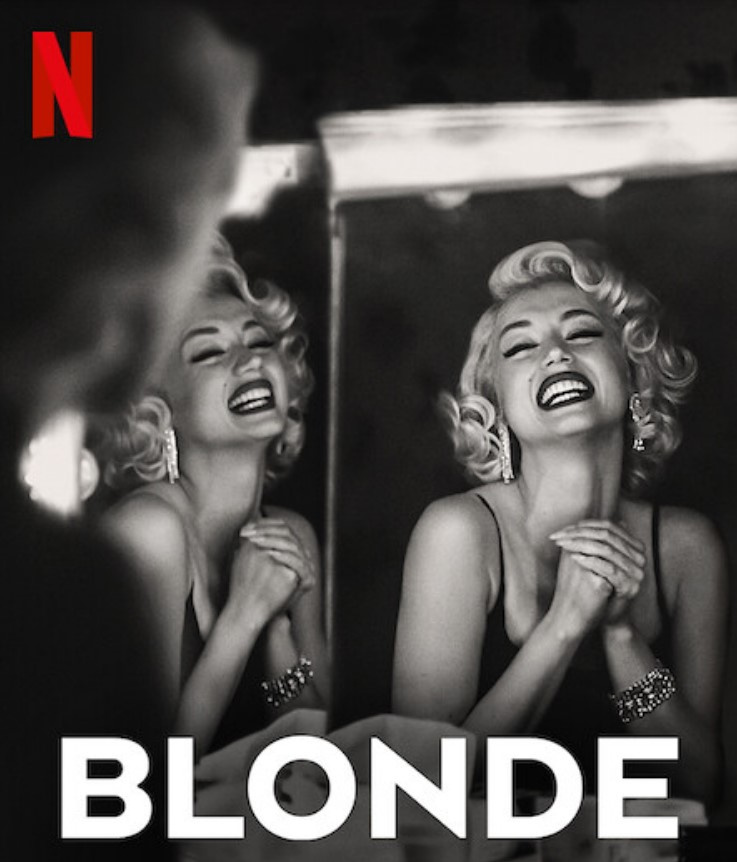 ความบันเทิง
ความบันเทิง
วันที่วางจำหน่าย 'Blonde' นักแสดงและทุกสิ่งที่เรารู้เกี่ยวกับภาพยนตร์จาก Marlyn Monroe
 ความบันเทิง
ความบันเทิง
Extraction 2 First Look เปิดตัว: Chris Hemsworth Starrer สัญญา 'Twice the Action'
 จุดเด่น
จุดเด่น
บริษัทไอที 15 อันดับแรกในอินเดีย
 ความบันเทิง
ความบันเทิง
Grimes แชร์ภาพหายากของลูกสาว Exa Dark Sideræl Musk
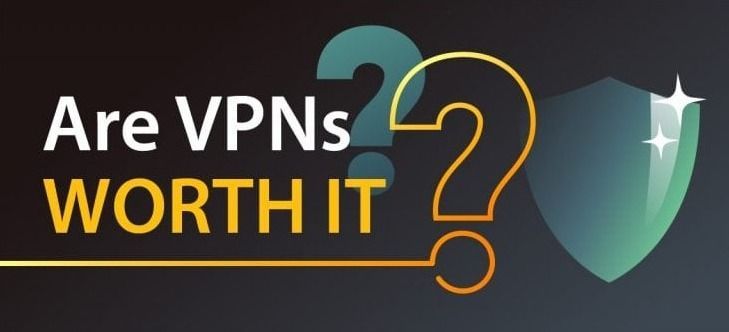 เทคโนโลยี
เทคโนโลยี
เหตุใดจึงควรซื้อ VPN ในช่วง Black Friday นี้
 ข่าว
ข่าว
Brian William ออกจาก MSNBC; ใครมาแทนที่เขา?
 ล่าสุด
ล่าสุด
Pokimane ถูกแบนบน Twitch: ค้นหาว่ามันถาวรหรือไม่
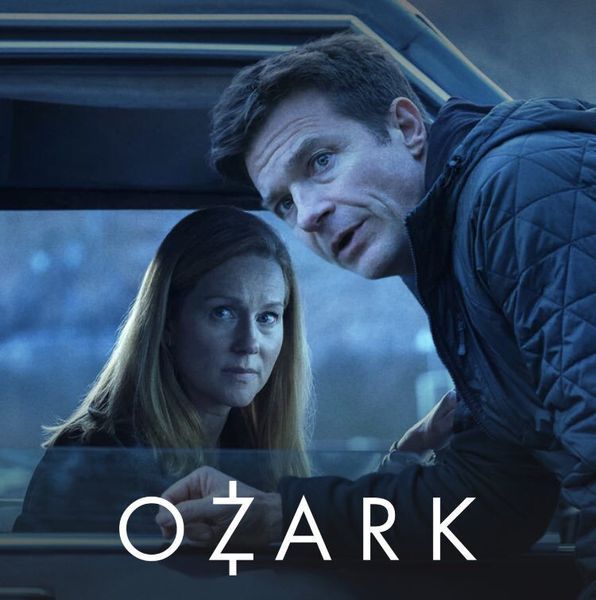 ความบันเทิง
ความบันเทิง
กำลังรอ Ozark Season 4 หรือไม่? นี่คือ 10 รายการที่คล้ายกัน
 ความบันเทิง
ความบันเทิง
วันที่วางจำหน่าย Dollface Season 2 สิ้นสุดแล้ว
 จุดเด่น
จุดเด่น